在使用电脑时,电脑速度慢、卡顿等问题是很常见的。那么如果您的计算机响应缓慢该怎么办?事实上,解决电脑卡顿问题的方法有很多。下面小编就来告诉你如果你的Win10电脑反应慢该怎么办。
今天是星期六,大家都休息了,我还在工作。因为休息的人很多,所以向小编提问的人也很多。刚才有用户向小编讲述了自己电脑卡的情况,并询问我看看如何解决这个问题!
如果我的Windows 10 电脑响应缓慢该怎么办?
1、进入win10桌面,右键桌面底部任务栏,选择任务管理器,进入下一步。
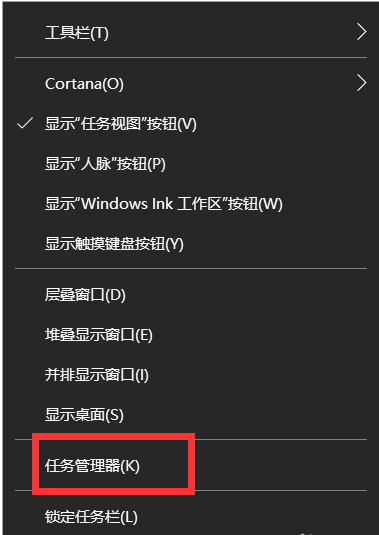
电脑速度慢图片-1
2、进入任务管理器后,点击详细信息进行下一步。
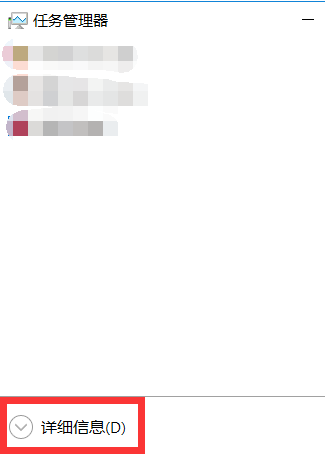
电脑反应慢怎么办图2
3、然后切换到启动选项,禁用开机时不需要启动的程序。
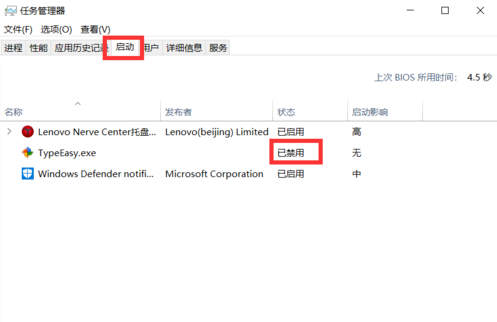
电脑速度慢图片-3
操作完成后,重新启动计算机,计算机将不再响应缓慢。
分享到: